Hola a tod@s, en este post veremos como crear una VLT (biblioteca de cintas virtuales) en Centos7. Usaremos el software QuadStor (Free) para crear nuestra VTL en un entorno de laboratorio y poder integrar esta VLT con diferentes software de respaldo en esta serie de post.
Espero que esta información pueda ayudarlos en sus entornos de laboratorio o en producción.
Configuración de CentOS
En este post no abordare la instalación básica de Centos7, solo debo comentar que necesitaremos al menos dos unidades de discos conectados, una para el OS y la otra para el volcado de cinta.
En mi caso usare una configuración como la siguiente:
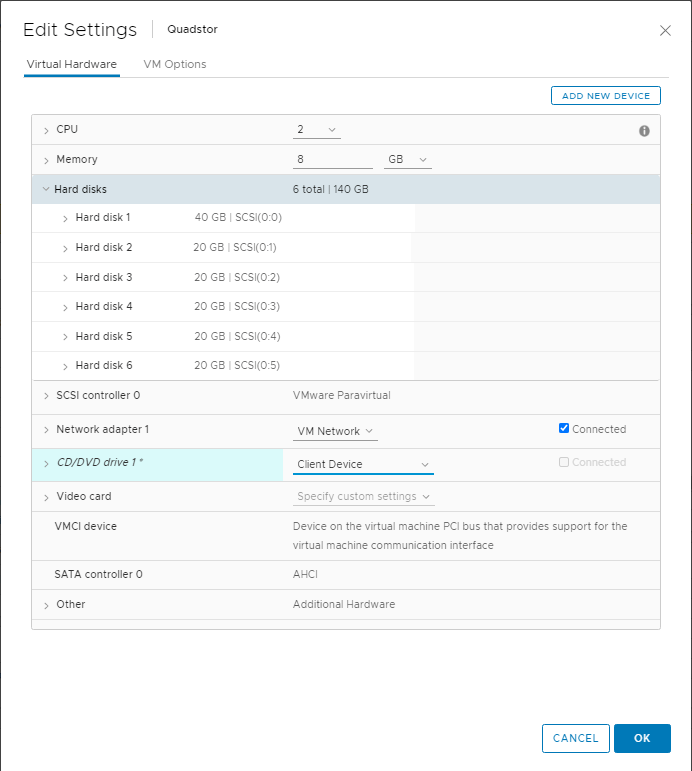
Ya instalado nuestro Centos7, nos conectamos por linea de comando a la maquina.
Dentro nos conectamos como root.
Ejecutamos los siguientes comandos para deshabilitar los servicios de firewalld y NetworkManager.
[root@quastor ~]# systemctl stop NetworkManager
[root@quastor ~]# systemctl disable NetworkManager
[root@quastor ~]# systemctl stop firewalld
[root@quastor ~]# systemctl disable firewalld
[root@quastor ~]# yum install -y nano
Cambiamos la zona horaria de nuestro servidor:
[root@quastor ~]# timedatectl set-timezone America/Santiago
Actualizamos el sistema operativo, con el siguiente comando:
[root@quastor ~]# yum -y update
Ahora instalamos los pakagues que necesitamos como pre-requisitos:
[root@quastor ~]# yum -y install httpd
[root@quastor ~]# yum -y install gcc
[root@quastor ~]# yum -y install perl
[root@quastor ~]# yum -y install sg3_utils
[root@quastor ~]# yum -y install kernel-devel
[root@quastor ~]# yum install -y wget
Instalación de Quadstor (VTL)
Con los siguientes comandos descargamos y instalamos Quadstor en su versión para RHEL/CentOS 6.x/7.x/8.x.
[root@quastor ~]# wget https://www.quadstor.com/vtldownloads/quadstor-vtl-ext-3.0.49-rhel.x86_64.rpm
[root@quastor ~]# rpm -ivh quadstor-vtl-ext-3.0.49-rhel.x86_64.rpm

Con el siguiente comando nos aseguramos que el servicio httpd inicie automáticamente con el sistema.
[root@quastor ~]# systemctl enable httpd
Ahora reiniciamos el servidor.
[root@quastor ~]# reboot
Vamos a nuestro navegador favorito y ingresamos http: // [IP] /vtindex.html. La [IP] será la dirección IP de la máquina Linux. Vemos los detalles del software y pulsamos “Submit” para continuar.
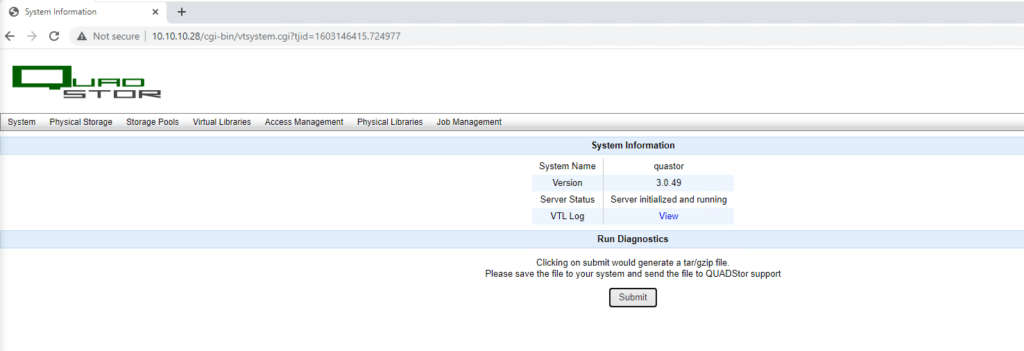
Ya en la interface web, vamos a la pestaña “Physical Storage“, aquí podremos ver los discos que puede ver nuestro servidor y que serán usados para emular cintas virtuales.
Ya con los recursos identificados, pulsamos “Add” para agregar los discos.
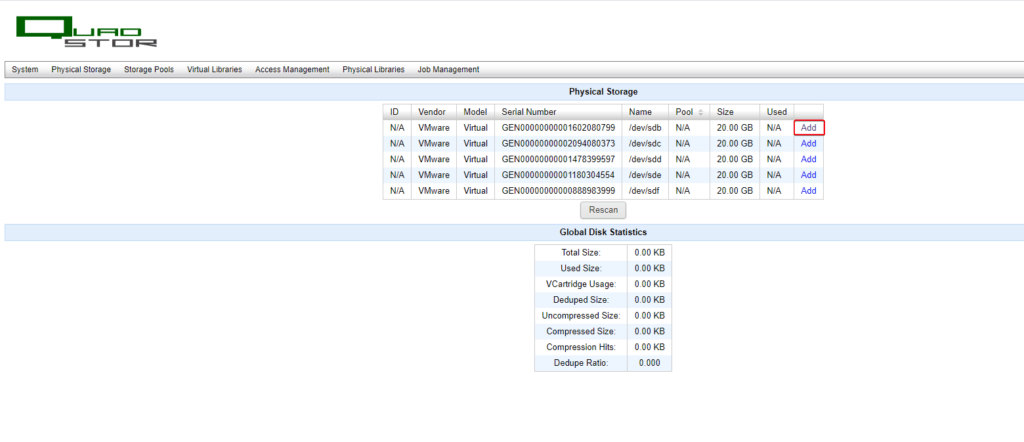
Dejamos el Storage Pool por defecto, y pulsamos “Submit“.
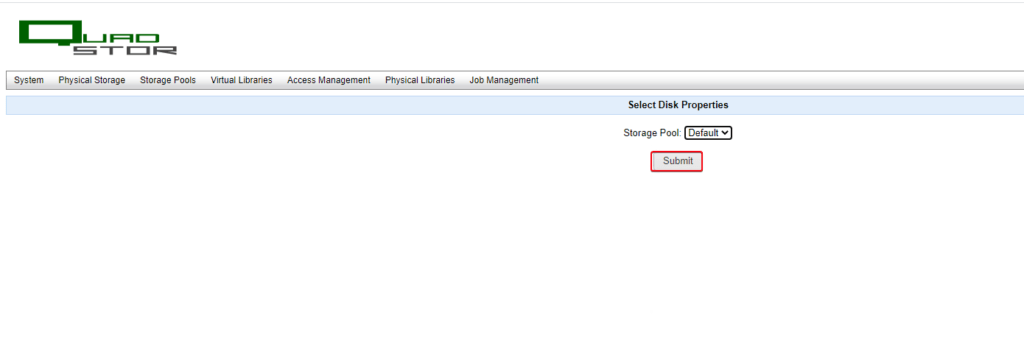
Vemos que el disco configurado ya esta agregado.
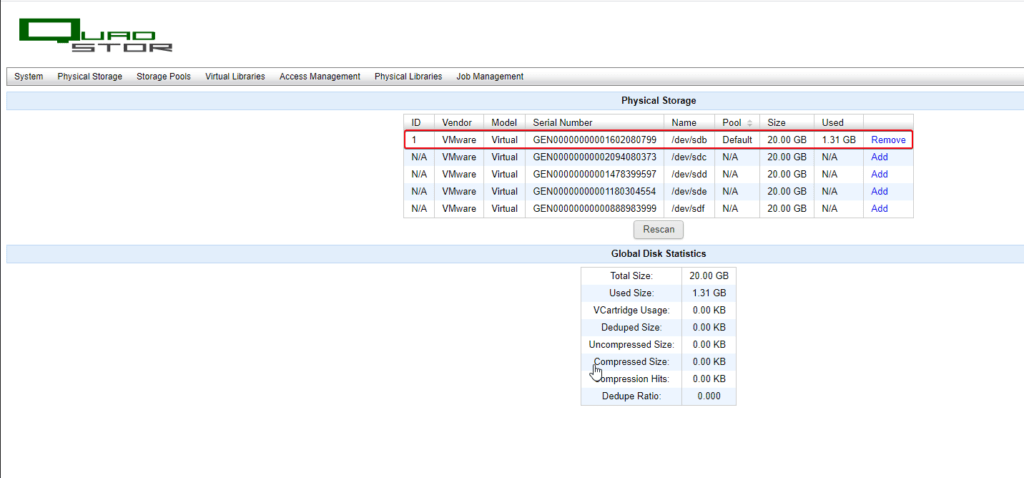
Ahora hacemos el mismo procedimiento con los demás discos disponibles. Ya podemos ver en el apartado “Total Size” y “Used Size” se actualizado.
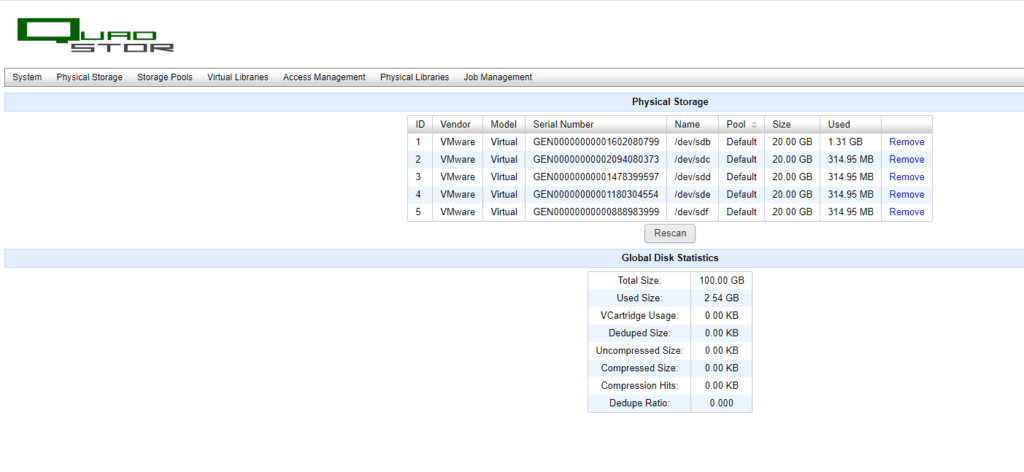
Ya el almacenamiento configurado, ahora vamos a la pestaña “Virtual Libraries” para poder crear una nueva VTL, pulsando en “Add VTL“.
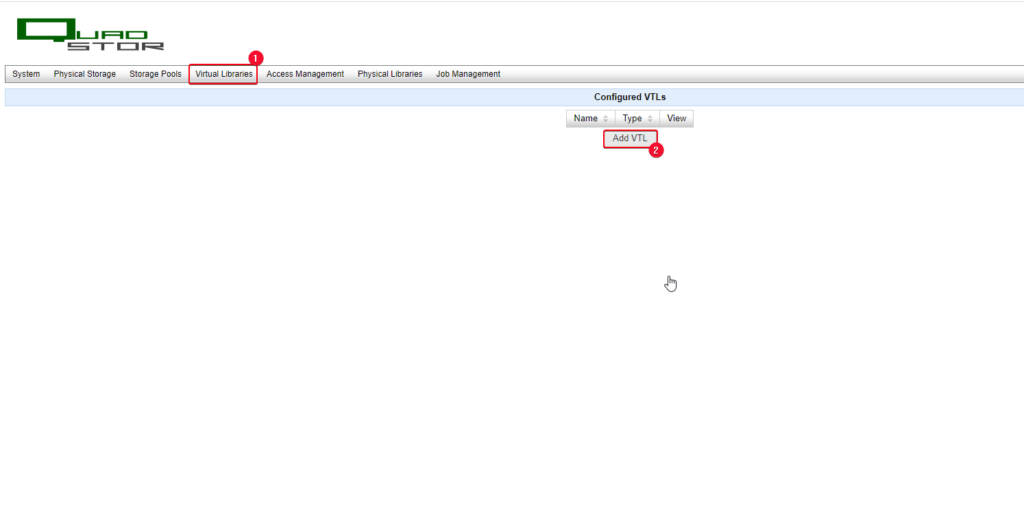
Necesitamos configurar algunos parámetros de nuestra VTL:
- Nombre de nuestra VTL.
- Elegimos de la lista el un vendor de los disponibles. Yo usare HP.
- Elegimos el tipo de libreria de la lista.
- Elegimos que vDrive Type usaremos, esto determinara el tamaño de las cintas según la versión LTO.
- Confirmamos los cambios.
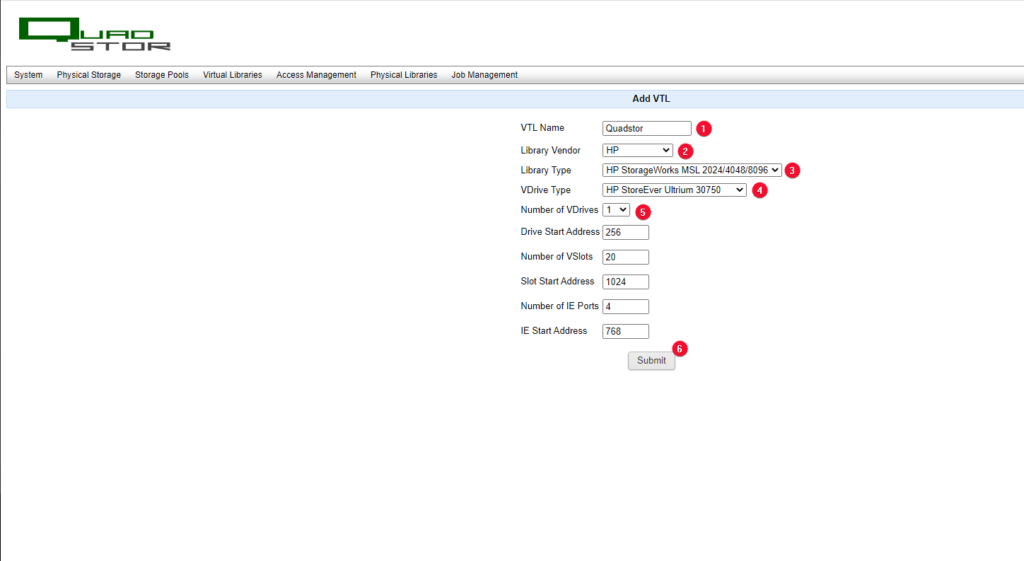
Vemos los detalles de la configuración de nuestra VTL. Ahora es tiempo de agregar los VCartridges, pulsando en “Add VCartridge“.
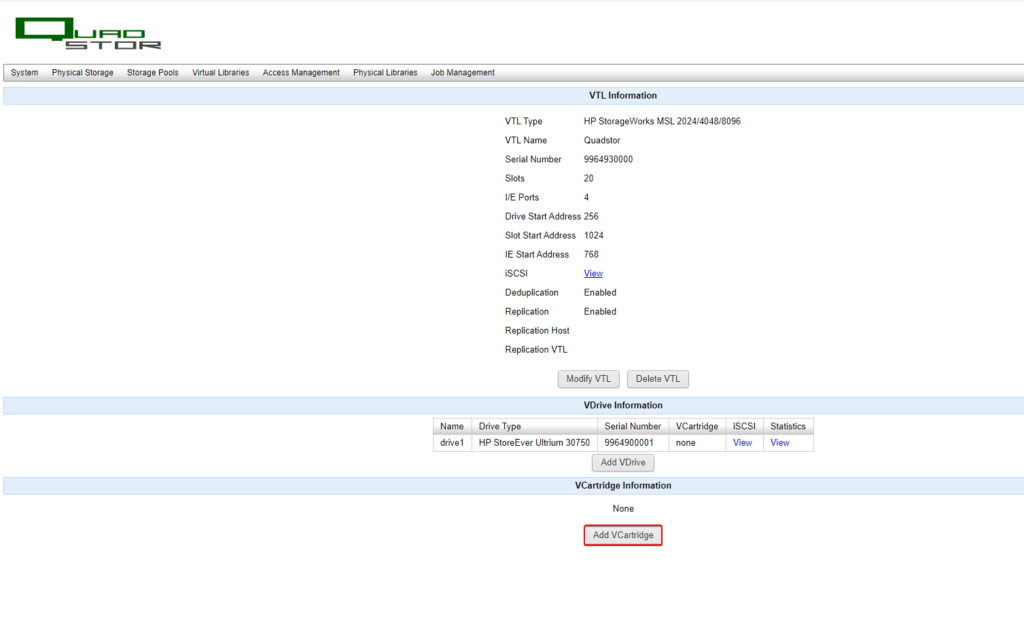
En este punto agregamos la cantidad de VCartridge y un prefix, pulsamos “Submit“.
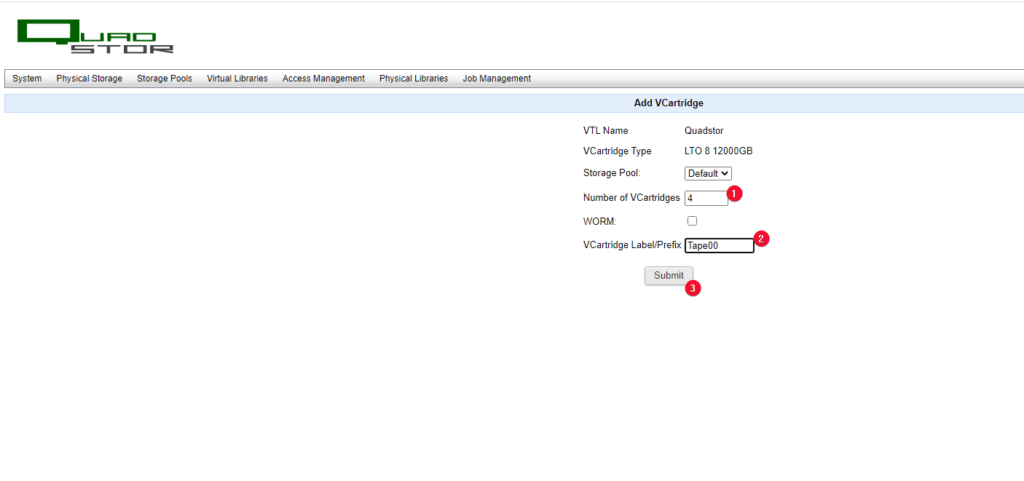
Ya vemos nuestros VCartridge creados.
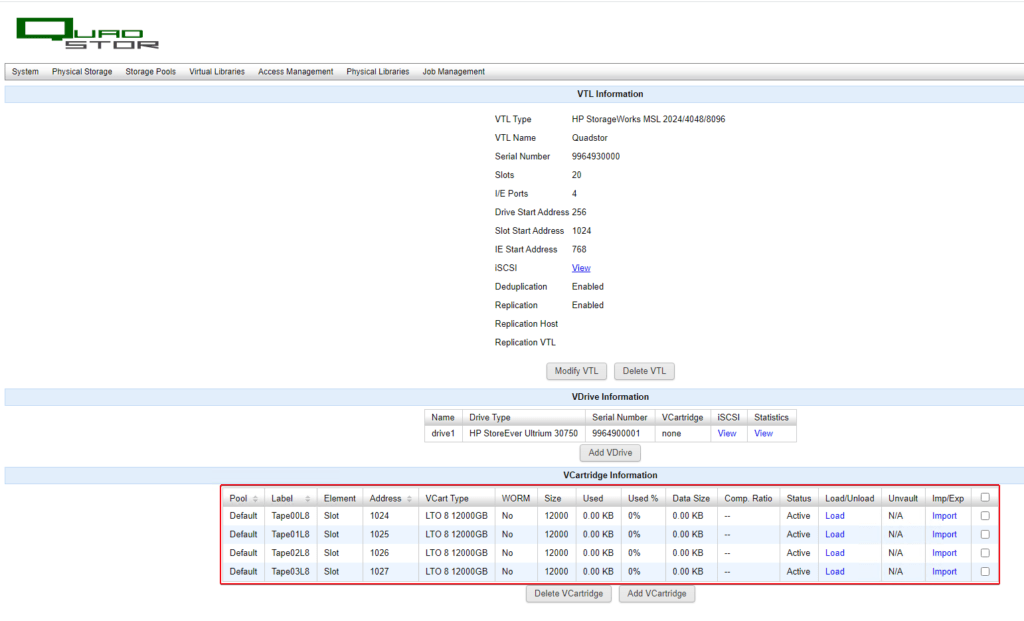
En este punto terminamos de configurar Quadstor y podemos conectarlo con nuestro software de respaldo para poder hacer pruebas que estimemos convenientes, espero que esta guía pueda ser de utilidad y los invito a seguir mi blog para poder ver nuevas entradas sobre diferentes software. Saludos.

